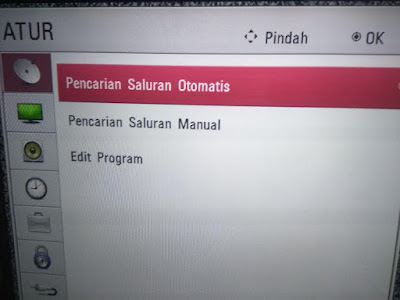Pencarian channel analog (TV Kabel) secara otomatis pada TV LCD/LED LG :
Sebelum melakukan scanning otomatis cek terlebih dahulu apakah kabel pada tuner tv analog sudah terpasang atau belum.
Berikut Langkah - langkah untuk melakukan program auto.
1. Pada remote Tv anda tekan tombol Menu/Home
2. Pilih Pengaturan / Setting
Info: Untuk TV lainnya artikel ini akan terus diupdate
Pencarian channel secara manual pada TV LCD/LED :
1. Pada remote tv tekan tombol Menu/Home
2. Pilih Pengaturan/Setting
3. Pilih Pencarian Manual
4. Pilih Lacak/Search
5. Sistem atur ke posisi BG
6. Jika sudah dapat channel yang diinginkan pilih Simpan